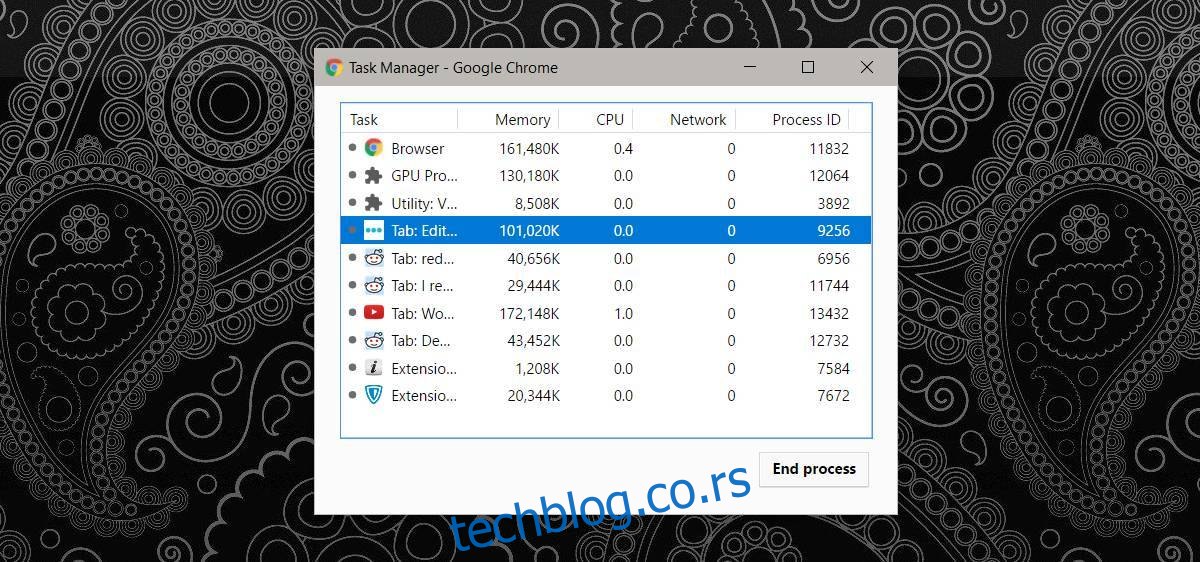Данашњи претраживачи су се експоненцијално побољшали током протекле деценије. Чак и ако одбаците нове функције и могућности модерног претраживача, и даље не можете занемарити чињеницу да су много бржи. Иако су ови претраживачи одлични у одржавању корака са технологијом, они имају неколико проблема као што су цурење меморије и висока употреба ЦПУ-а. Ако картицу прегледача оставите отворену предуго, она ће полако почети да користи све више и више меморије. Ваш једини излаз је да га затворите. Исто важи и за картицу са високом употребом ЦПУ-а.
Добра ствар код модерног претраживача је што не морате да изађете из апликације. Можете једноставно затворити картицу са високом употребом ЦПУ-а. Једини трик је да пронађете о којој картици је реч.
Преглед садржаја
Хром
Цхроме има свој сопствени менаџер задатака. У оперативном систему Виндовс, ако отворите менаџер задатака, вероватно ћете видети да ради више инстанци Цхроме-а. За сваку картицу постоји инстанца. У мало вероватном случају да Виндовс не извештава исправно о употреби меморије или ЦПУ-а или да не видите све своје картице, можете да користите Цхроме менаџер задатака.
Отворите Цхроме прозор и додирните пречицу Схифт+Есц да бисте отворили менаџер задатака. Видећете листу свих отворених картица и свих екстензија које сте инсталирали у прегледачу. Можете их сортирати по употреби од високе до ниске. Изаберите картицу са високом употребом ЦПУ-а и кликните на Заврши процес да бисте је затворили.
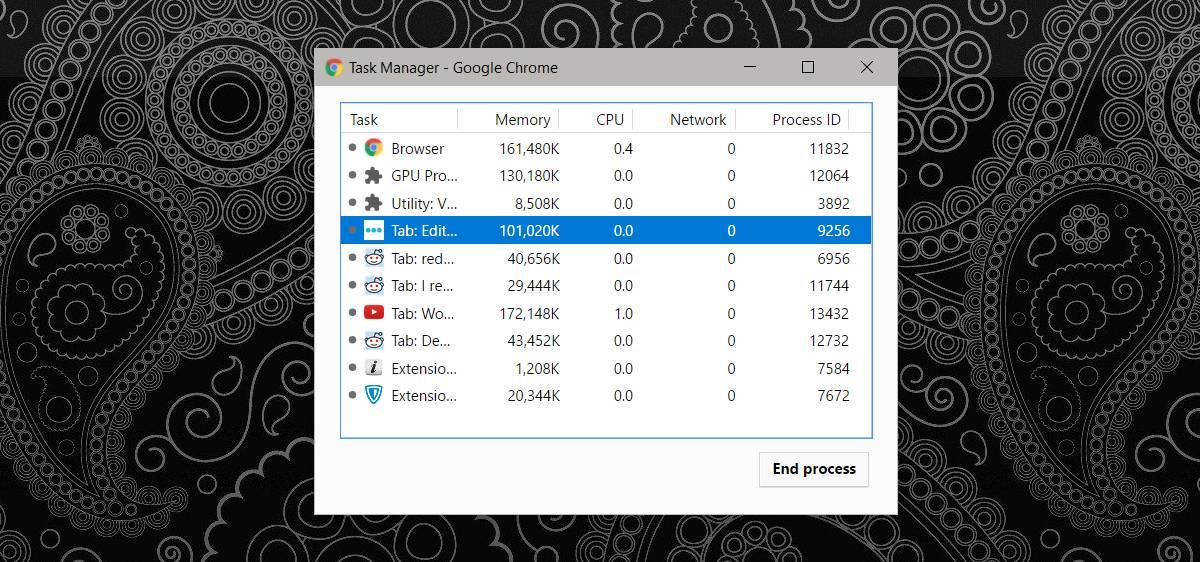
Фирефок
Фирефок нема свој менаџер задатака као Цхроме, али има уграђену алатку за проналажење статистике учинка за картице и додатке. Отворите Фирефок и унесите следеће у траку за адресу.
about:performance
Ова страница ће вам дати листу свих отворених картица и додатака инсталираних у вашем претраживачу. Да бисте видели статистику учинка за додатак или картицу, кликните на „још“ поред картице или додатка.
Видећете коришћење ЦПУ-а на тој картици и можете је затворити или поново учитати директно са ове странице. Не можете сортирати картице према употреби, тако да ћете морати ручно да пронађете картицу са високом употребом процесора.
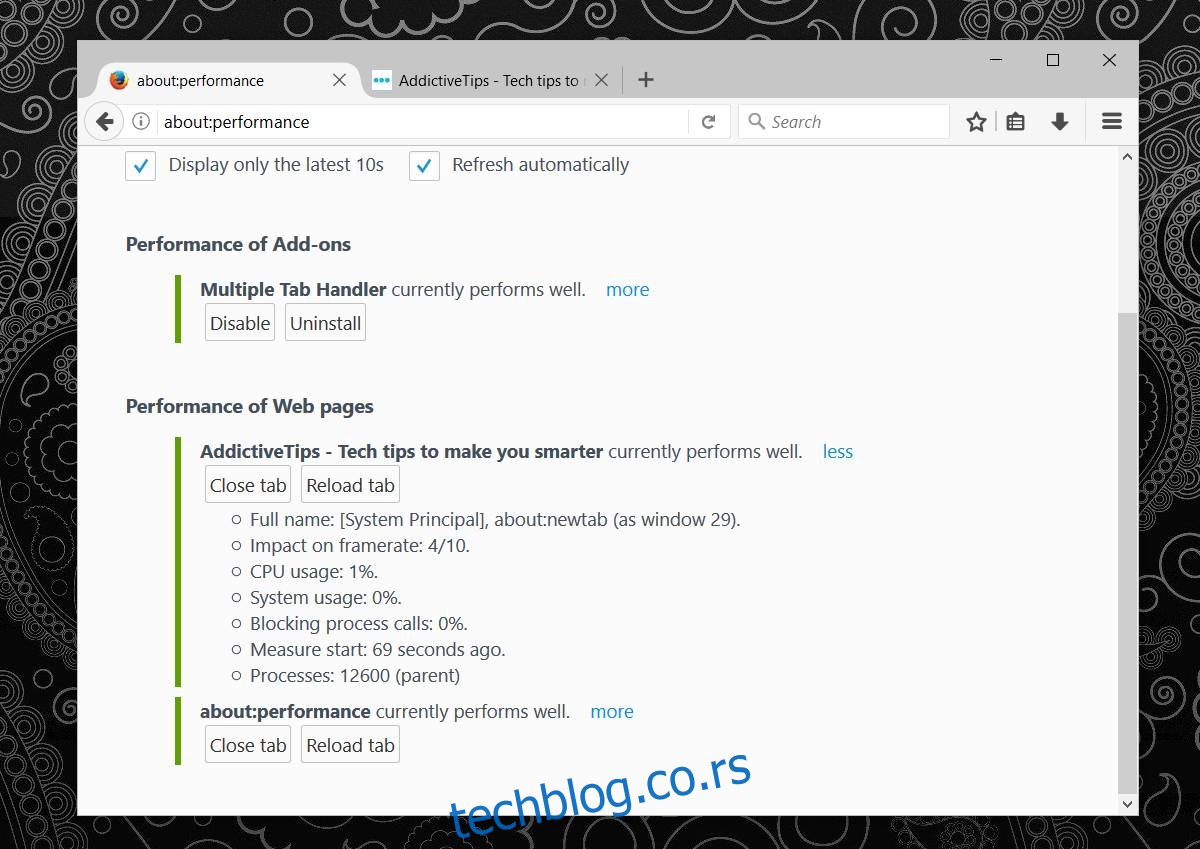
Виндовс Таск Манагер
Увек можете користити Виндовс менаџер задатака да пронађете која картица троши много меморије или ЦПУ-а. Уверите се да нисте груписали процесе по типу, а затим сортирајте колону према употреби ЦПУ-а.
Са Фирефок-ом, менаџер задатака ће пријавити само коришћење ЦПУ-а за тренутну картицу. Мораћете да раздвојите картице у сопствене прозоре или да прелазите између њих док држите на оку менаџер задатака.
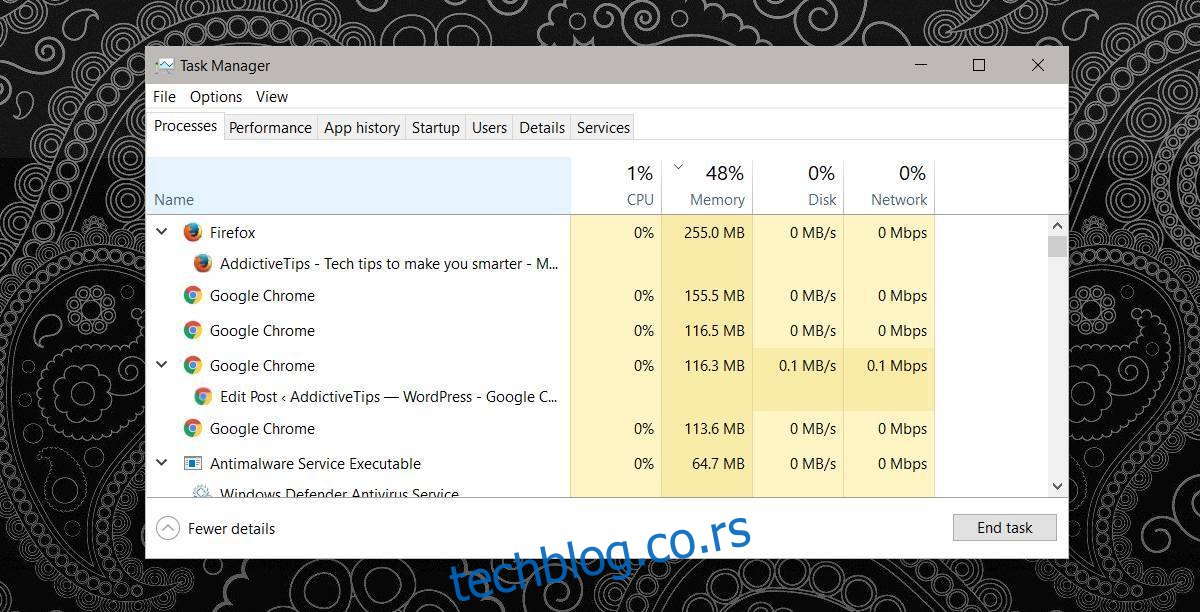
Са Цхроме-ом, менаџер задатака ће вам показати употребу меморије и процесора за појединачне картице, али неће увек приказивати наслове картица. Постоји велика шанса да на крају затворите важну картицу, због чега је боље да користите Цхроме менаџер задатака.